
Wenn Sie Ihr Apple iPhone an jemand anderen weitergeben, müssen Sie Ihre Apple-ID vom iPhone löschen. Möglicherweise stoßen Sie auf Probleme, z. B. darauf, dass Sie sich auf dem iPhone nicht von Ihrer Apple-ID abmelden können, was zu Frustration führen kann. Diese Probleme hindern Sie daran, Ihre Apple-ID von Ihrem iPhone zu entfernen, sodass das Gerät weiterhin mit dem Konto verbunden bleibt. In diesem Artikel werden die vielen Gründe erläutert, warum Sie sich auf Ihrem iOS-basierten Gerät nicht von Ihrer Apple-ID abmelden können. Zu den Methoden gehört das Ausschalten der Bildschirmzeit, die möglicherweise früher aktiviert wurde und Benutzer sie möglicherweise vergessen haben. Andere Möglichkeiten zur Suche sind ein Neustart und die Überprüfung des Apple-Dienststatus.
Schritt 1: Gehen Sie zu „Einstellungen “ auf Ihrem iPhone .
Schritt 2: Scrollen Sie nach unten und gehen Sie zu „Bildschirmzeit“.
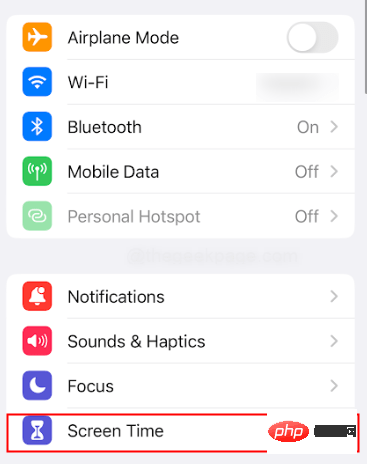
Schritt 3: Wählen Sie Off-Screen-Zeit.

HINWEIS : Stellen Sie sicher, dass die Schaltfläche „Zwischen Geräten teilen“ deaktiviert ist . Bitte geben Sie das Passwort des iPhone ein, wenn Sie auf der nächsten Seite dazu aufgefordert werden. Der Passcode kann mit dem auf Ihrem iPhone verwendeten identisch sein oder eine andere Einstellung haben, insbesondere für die Screen Time-App. Dies hängt von den Benutzerpräferenzen ab.
Schritt 4: Wählen Sie im Popup-Fenster erneut Bildschirmzeit ausschalten.
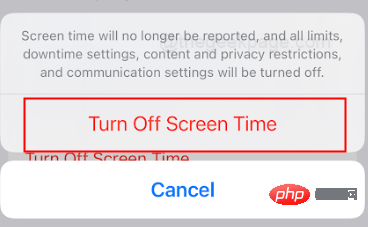
Bitte beachten : Wenn Sie Ihr Passwort vergessen haben, gibt es verschiedene Möglichkeiten, Ihr Screen Time-Passwort zu ändern oder zu löschen Ihre Bildschirmzeit. Sie können den Artikel hier lesen
.Hinweis : Für dieses Beispiel verwenden wir den Safari-Browser.
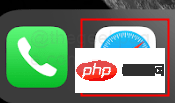 Schritt 2
Schritt 2
Apple Service Status in die Adressleiste ein.
Schritt 3: Wählen Sie den Link aus, der Sie zur offiziellen Apple-Website führt, auf der der Servicestatus angezeigt wird .
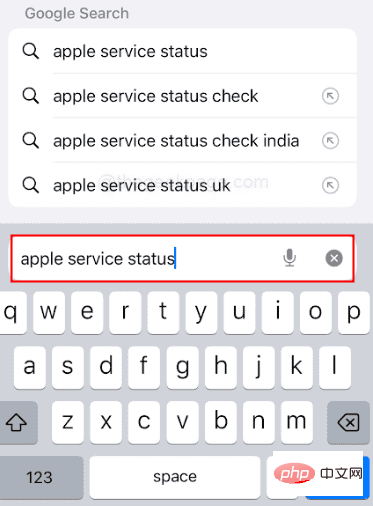
Schritt 4: Klicken Sie auf die Nummer
+ neben 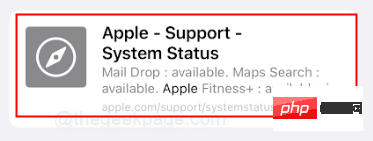 alle Führen Sie Dienste
alle Führen Sie Dienste
anzuzeigen. #? Sollten Probleme mit dem Dienst auftreten, wird dies auf dieser Seite angezeigt. Methode 3: Suchen Sie nach den neuesten Software-Updates auf Ihrem iPhone 🎜🎜#“. Schritt 2: Wählen Sie „Allgemein “ auf der Seite „Einstellungen“.
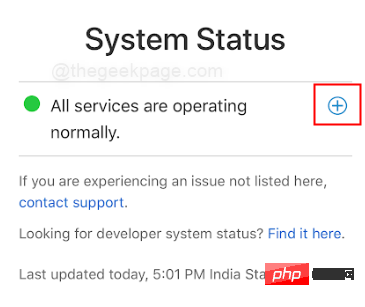
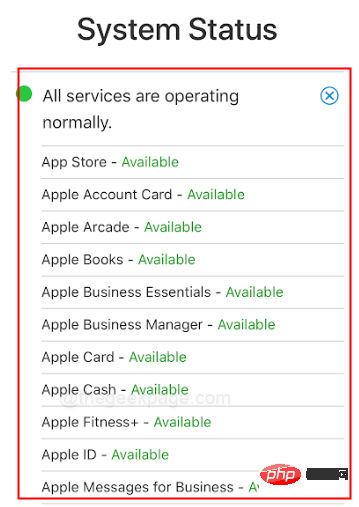 Schritt 3
Schritt 3
Software-Update aus.
Schritt 4: Suchen Sie beim nächsten Mal nach dem neuesten Software-Update#🎜 Seite 🎜#. Wenn neue Updates verfügbar sind, wählen Sie „Herunterladen und installieren
“.Bitte beachten Sie
: Wenn Ihr iPhone auf das neueste iOS aktualisiert wurde und immer noch Probleme auftreten, können Sie Folgendes überprüfen Verfahren. 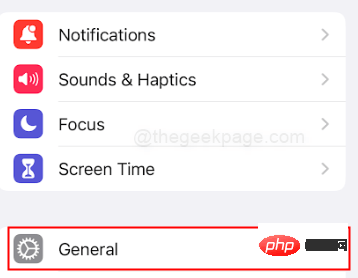
Schritt 1: Halten Sie die Taste Lautstärke erhöhen
gedrückt undPower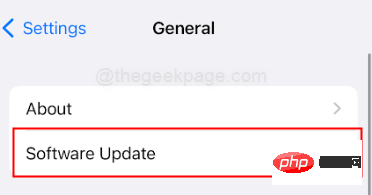 einige Sekunden lang gedrückt halten.
einige Sekunden lang gedrückt halten.
Schritt 2: Wischen Sie nach rechts , um Ihr iPhone auszuschalten.
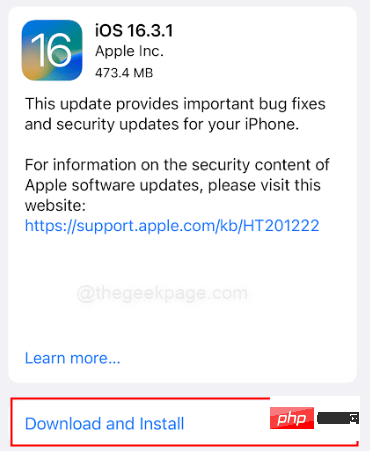
: Schalten Sie Ihr iPhone ein.
Das obige ist der detaillierte Inhalt vonSo beheben Sie, dass das iPhone aufgrund von Einschränkungen nicht beendet wird. Für weitere Informationen folgen Sie bitte anderen verwandten Artikeln auf der PHP chinesischen Website!




